桌面快捷图标小箭头的删除与恢复

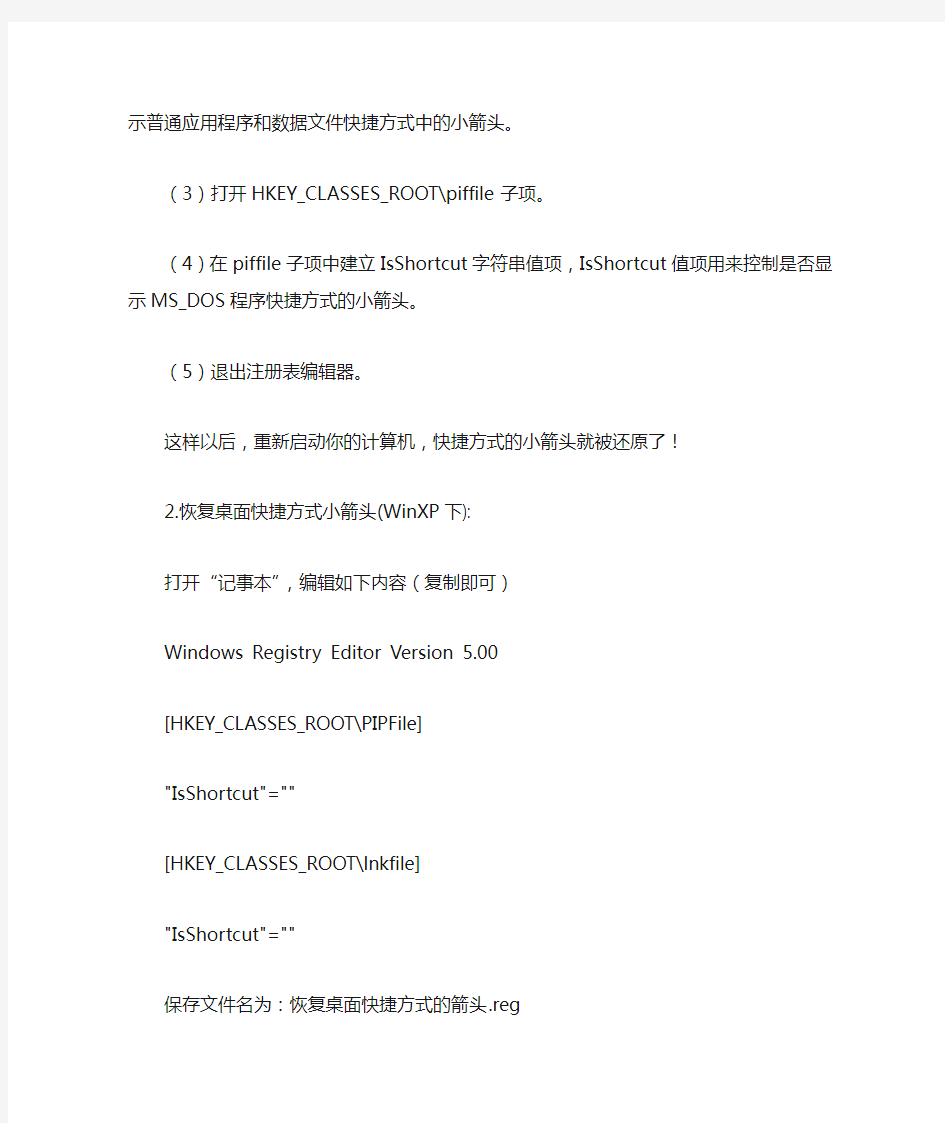
桌面快捷图标小箭头的删除与恢复
方法一:注册表删除和恢复
一、删除方法
1.运行注册表编辑器(regedit),打开hkey_classes_root\lnkfile分支。
2.在lnkfile子键下面找到一个名为“isshortcut”的键值,它表示在桌面的.lnk快捷方式图标上将出现一个小箭头。右键单击“isshortcut”,然后从弹出的菜单中选择“删除”,将该键值删除。
3.关闭注册表编辑器,重新启动,就可发现快捷方式图标上已经没有小箭头了。
同理,对指向ms-dos程序的快捷方式(即.pif)图标上的小箭头,则除了是打开hkey_classes_root\piffile分支外,其余同上。
二、恢复方法
1.点开始-运行-输入regedit,就能打开注册表了!
(1)打开HKEY_CLASSES_ROOT\lnkfile子项。
(2)在lnkfile子项中建立IsShortcut字符串值项,IsShortcut值项用来控制是否显示普通应用程序和数据文件快捷方式中的小箭头。
(3)打开HKEY_CLASSES_ROOT\piffile子项。
(4)在piffile子项中建立IsShortcut字符串值项,IsShortcut值项用来控制是否显示MS_DOS 程序快捷方式的小箭头。
(5)退出注册表编辑器。
这样以后,重新启动你的计算机,快捷方式的小箭头就被还原了!
2.恢复桌面快捷方式小箭头(WinXP下):
打开“记事本”,编辑如下内容(复制即可)
Windows Registry Editor V ersion 5.00
[HKEY_CLASSES_ROOT\PIPFile]
"IsShortcut"=""
[HKEY_CLASSES_ROOT\lnkfile]
"IsShortcut"=""
保存文件名为:恢复桌面快捷方式的箭头.reg
双击运行此文件,导入Windows注册表即可。然后,重新启动系统或注销系统,桌面快捷方式的箭头就恢复了。
清除或恢复电脑桌面的快捷图标——小箭头
清除或恢复电脑桌面的快捷图标——小箭头 方法一 一、清除 1.找到桌面左下角开始右击,点击运行。快捷键(win (徽标键)+R) 2.输入regedit打开注册表编辑器。 3.编辑器左侧第一个选中“HKEY_CLASSES_ROOT”→右 击→查找→输入(lnkfile)只选“项和全字匹配”→确定。 4.编辑器右侧找到“IsShortcut-REG-SZ”,右击删除。 5.重启计算机即可。 二、恢复 复制代码 Windows Registry Editor Version 5.00 [HKEY_CLASSES_ROOT\PIPFile] "IsSHortcut"="" [HKEY_CLASSES_ROOT\lnkfile] "IsSHortcut"="" 到txt文档中,扩展名改为reg后保存并运行即可。 方法二: 一、清除 1、复制代码
cmd /k reg delete "HKEY_CLASSES_ROOT\lnkfile" /v IsShortcut /f & taskkill /f /im explorer.exe & start explorer.exe 2、然后找到桌面左下角开始右击,点击运行。快捷键(win (徽标键)+R),粘贴并确定即可。 二、恢复 1、复制代码 cmd /k reg add "HKEY_CLASSES_ROOT\lnkfile" /v IsShortcut /f & taskkill /f /im explorer.exe & start explorer.exe 2、然后找到桌面左下角开始右击,点击运行。快捷键(win (徽标键)+R),粘贴并确定即可。
C#让桌面图标动起来
关于改变图标位置,通过消息“LVM_SETITEMW = LVM_FIRST + 76;”实现 from https://www.360docs.net/doc/f914721348.html,/u/589d32f501000at2 using System.Runtime.InteropServices; public const uint LVM_FIRST = 0x1000; public const uint LVM_GETITEMCOUNT = LVM_FIRST + 4; public const uint LVM_GETITEMW = LVM_FIRST + 75; public const uint LVM_GETITEMPOSITION = LVM_FIRST + 16; [DllImport("user32.DLL")] public static extern int SendMessage(IntPtr hWnd, uint Msg, int wParam, int lParam); [DllImport("user32.DLL")] public static extern IntPtr FindWindow(string lpszClass, string lpszWindow); [DllImport("user32.DLL")] public static extern IntPtr FindWindowEx(IntPtr hwndParent, IntPtr hwndChildAfter, string lpszClass, string lpszWindow); [DllImport("user32.dll")] public static extern uint GetWindowThreadProcessId(IntPtr hWnd, out uint dwProcessId); public const uint PROCESS_VM_OPERA TION = 0x0008; public const uint PROCESS_VM_READ = 0x0010; public const uint PROCESS_VM_WRITE = 0x0020; [DllImport("kernel32.dll")] public static extern IntPtr OpenProcess(uint dwDesiredAccess, bool bInheritHandle, uint dwProcessId); public const uint MEM_COMMIT = 0x1000; public const uint MEM_RELEASE = 0x8000; public const uint MEM_RESERVE = 0x2000; public const uint PAGE_READWRITE = 4; [DllImport("kernel32.dll")] public static extern IntPtr VirtualAllocEx(IntPtr hProcess, IntPtr lpAddress, uint dwSize, uint flAllocationType, uint flProtect); [DllImport("kernel32.dll")] public static extern bool VirtualFreeEx(IntPtr hProcess, IntPtr lpAddress, uint dwSize, uint dwFreeType);
隐藏快捷键小箭头
windows xp怎样取消桌面快捷键图标箭头? 第一种: 点开始菜单,点运行,输入以下命令后回车。即可解决 cmd /k reg delete "HKEY_CLASSES_ROOT\lnkfile" /v IsShortcut /f & taskkill /f /im explorer.exe & start explorer.exe 第二种: 将以下英文复制到记事本里,然后保存在桌面上,名字为hideico.vbs,存好后在桌面上双击它打开即可。 Dim wso Set wso = CreateObject("Wscript.Shell") wso.RegDelete "HKCR\lnkfile\IsShortcut" wso.RegDelete "HKCR\piffile\IsShortcut" wso.run ("cmd /c taskkill /f /im explorer.exe"), , True wso.run ("explorer.exe") Wscript.quit() 第三种:修改属性。在windowsXP系统下,用鼠标右键单击桌面空白处,从弹出菜单中选择“属性”。在打开的“显示属性”窗口中选择“外观”选项卡,点击“项目”中的下拉箭头,从中选择“图标”,这时旁边的“大小”选项由本来的灰色变为可用,其值为Windows的默认值“32”,将这个值改为“30”或者更小一些,但不要小于24,然后单击下面的“确定”按钮。这个方法在某些机器上并不适用,可以试试在创建快捷方法的时候打开IE,将浏览器窗口缩至合适的大小。单击“开始”菜单,在“程序”中选中并按住鼠标左键拖动应用程序图标到浏览器任意空白处。如果想保留“开始”菜单中的应用程序图标,拖动时可以按住“Ctrl”键,然后释放鼠标左键,此时系统会弹出一个询问是打开应用程序还是保存到磁盘的对话框,选择保存到磁盘选项,单击“确定”,接下来系统会弹出一个保存窗口,我们选择保存路径为桌面,然后单击“确定”。出现在“桌面”上的快捷方式就没有箭头了。 第四种:修改注册表。进入注册表,打开“HKEY_CLASSES_ROOT\\lnkfile”分支,在lnkfile子键下面找到一个名为“IsShortcut”的键值,它表示在桌面的.LNK 快捷方式图标上将出现一个小箭头。右键单击“IsShortcut”,然后从弹出的菜单
去除快捷方式的小箭头
不用任何软件,去除桌面快捷方式箭头的方法 打开命令提示符(开始菜单——运行——输入:cmd) 第一步:将下面代码复制进去并回车: reg delete HKCR\lnkfile /v IsShortcut /f 第二步:将下面代码复制进去并回车: tskill explorer 打开命令提示符(开始菜单——运行——输入:cmd) 第一步:将下面代码复制进去并回车: reg delete HKCR\lnkfile /v IsShortcut /f 第二步:将下面代码复制进去并回车: tskill explorer 我们可能会为自己经常要运行的程序在桌面上建立快捷方式,但它们一旦建立其图标上都会有一个小箭头,影响了美观。打开注册表编辑器。找到[HKEY_CLASSES_ROOT\lnkfile]项(针对Windows程序的快捷方式),在右侧窗格中删除isshortcut字符串值。接着删除[HKEY_CLASSES_ROOT\piffile]右侧窗格中的isshortcut字符串值(针对DOS程序的快捷方式)。重新启动Windows后再创建快捷方式,讨厌的小箭头就不会再出现了。
查本机的MAC 单击“开始”——〉“运行”——〉输入“cmd”(win2000.98输commmand) ipconfig 局域网内的机子 单击“开始”——〉“运行”——〉输入“cmd”(win2000.98输commmand) nbtstat -a ip(如:nbtstat -a 192.168.1.100) 就可以得到IP为192.168.1.100的MAC(前题是PING的通) 电脑左下角:开始——运行——输入“CMD”,然后进去,输入:“ipconfig/all”就OK了……
去除,恢复快捷图标小箭头
当你看你的电脑桌面上的快捷图标上有箭头心里是不是很不爽??? 今天谭大爷给您支招!!! 一、删除方法 1.运行注册表编辑器(regedit),打开hkey_classes_root\lnkfile分支。 2.在lnkfile子键下面找到一个名为“isshortcut”的键值,它表示在桌面的.lnk快捷方式图标上将出现一个小箭头。右键单击“isshortcut”,然后从弹出的菜单中选择“删除”,将该键值删除。 3.关闭注册表编辑器,重新启动,就可发现快捷方式图标上已经没有小箭头了。 同理,对指向ms-dos程序的快捷方式(即.pif)图标上的小箭头,则除了是打开hkey_classes_root\piffile分支外,其余同上。 二、恢复方法 1.点开始-运行-输入regedit,就能打开注册表了! (1)打开HKEY_CLASSES_ROOT\lnkfile子项。 (2)在lnkfile子项中建立IsShortcut字符串值项,IsShortcut值项用来控制是否显示普通应用程序和数据文件快捷方式中的小箭头。 (3)打开HKEY_CLASSES_ROOT\piffile子项。 (4)在piffile子项中建立IsShortcut字符串值项,IsShortcut值项用来控制是否显示MS_DOS 程序快捷方式的小箭头。 (5)退出注册表编辑器。 这样以后,重新启动你的计算机,快捷方式的小箭头就被还原了! 2.恢复桌面快捷方式小箭头(WinXP下): 打开“记事本”,编辑如下内容(复制即可)
Windows Registry Editor V ersion 5.00 [HKEY_CLASSES_ROOT\PIPFile] "IsShortcut"="" [HKEY_CLASSES_ROOT\lnkfile] "IsShortcut"="" 保存文件名为:恢复桌面快捷方式的箭头.reg 双击运行此文件,导入Windows注册表即可。然后,重新启动系统或注销系统,桌面快捷方式的箭头就恢复了。 -------------------------------------------------------------------------------- 方法二.:编辑代码删除和恢复 把下面的代码另存为(删除快捷方式的箭头.reg),再双击导入注册表,重启一次系统快捷方式的箭头就没有了: regedit4 ;删除快捷方式的箭头 Windows Registry Editor V ersion 5.00 [hkey_classes_root\lnkfile] "isshortcut"=- [hkey_classes_root\piffile] "isshortcut"=- 如果想恢复快捷方式的箭头,代码如下所示:
桌面图标出现小方块,我来教你解决方法
桌面图标出现小方块,我来教你解决方法 其实那东西不怎么影响电脑运行,就是看着有碍视觉,其实很简单的操作不出两下就搞定,看清哦: 在桌面上点右键——>“排列图标”——>“在桌面上锁定web项目(I)” 如图: 再看看桌面,消除了吧。 请留言交流。 ==================== 试试以下几种方法(转),感觉太啰嗦,不好用,不过要看看适用症哦: (1)如果你的系统是XP的话,下面两步能够实现! 右键点“我的电脑”,左键点“属性”、“高级”、“设置”、再点“性能”里的“设置”,在“视觉效果”选项卡中选择“自定义”,然后在“在桌面上为图标标签使用阴影”这一条前面保持打勾,然后确定即可。 适用于windows XP和windows 2003。 如果不行,在桌面空白处点右键,“属性”、点“桌面”选项卡,点“自定义桌面”按钮,点“web”选项卡,将“网页”下面方框里的网址全部删除,并保持在“锁定桌面项目”前不要打勾,确定即可。 (2)打开控制面版--->系统--->高级--->性能设置--->在视觉效果里找见在桌面上为图标标签使用阴影 (3) 试试以下方法: 1.最简单的一种:点“我的电脑”→属性→高级选项→性能→视觉效果”里选取“在桌面上为图标标签使用阴影”,确认后就OK了. 2、有时会出现上述设置也不能解决问题,我们就可以通过新建一个用户的办法解决,但桌面图标、快速启动栏以及环境变量等等设置会恢复为默认状态,需要重新设置。 3.经上面操作还是不行,请在桌面上选择“开始”,然后选择“运行”,在“运行”窗口中输入命令:gpedit.msc,然后确定后即可进入组策略管理器,打开组策略,在“用户配置→管理模板→桌面→Active Desktop”中,点活动桌面属性选定“未被配置”,点禁用活动桌面属性选定“已禁用”,当然不要忘了检查一下上面提到的步骤一的设置
桌面快捷方式小箭头变成黑块的恢复办法
在开始搜索框中键入regedit.exe,回车,打开注册表编辑器。 (注册表修改不当可能会出现严重问题。因此,请一定严格按照下列步骤操作。为了获得进一步保护,请在修改注册表之前对其进行备份。这样就可以在出现问题时还原注册表。) (如果有用户账户控制窗口弹出,请允许以继续。) 依次定位到以下注册表项: https://www.360docs.net/doc/f914721348.html, HKEY_LOCAL_MACHINE\SOFTWARE\Microsoft\Windows\CurrentVersion\explorer\Shell Icons
在右侧细节窗口找到值“29”,然后右击鼠标,选择“删除”。 接着,找到注册表项: HKEY_CURRENT_USER\Software\Microsoft\Windows\CurrentVersion\Explorer 查看其下是否有 Shell Icons 项。若有,在其右侧细节窗口如果存在值“29”,请同样将其删除。
完成后,退出注册表编辑器并重启计算机。快捷方式图标将会恢复为正常状态。 PS: 小箭头是快捷方式区别于其他它图标的标志之一,小易不建议您将其消除。 如果一定要美化的话,可以参考下述方法: 打开注册表编辑器,依次定位到:HKEY_LOCAL_MACHINE\SOFTWARE\Microsoft\Windows\CurrentVersion\explorer \Shell Icons (Shell Icons 项并不是系统默认项,如果不存在,请新建一个。) https://www.360docs.net/doc/f914721348.html, 在右侧细节窗口中,右键鼠标选择“新建>字符串值”,并将新字符串命名为“29”。(如果已经有名为“29”的值存在,则不必新建)。双击“29”,在数值数据框内输入 C:\\Windows\\System32\\shell32.dll,51 (此处C代表系统盘盘符,可根据具体情况更改),然后按“确定”保存。 同样地,找到:HKEY_CURRENT_USER\Software\Microsoft\Windows\CurrentVersion\Explorer \Shell Icons用上述方法添加(或修改)名为“29”的字符串值。这一步很重要,如果仅修改 HKEY_LOCAL_MACHINE 分支,快捷方式图标就可能出现修改后失效的问题。 完成上述步骤后,重启计算机即可。 (如果想恢复小箭头,直接按“解决方法”部分所述将值“29”删除即可。)
消除及恢复桌面快捷图标上的小箭头
消除及恢复桌面快捷图标上的小箭头 方法一: 注册表删除和恢复 一、删除方法 1.运行注册表编辑器(regedit),打开hkey_classes_root\lnkfile分支。 2.在lnkfile子键下面找到一个名为“isshortcut”的键值,它表示在桌面的.lnk 快捷方式图标上将出现一个小箭头。右键单击“isshortcut”,然后从弹出的菜单中选择“删除”,将该键值删除。 3.关闭注册表编辑器,重新启动,就可发现快捷方式图标上已经没有小箭头了。同理,对指向ms-dos程序的快捷方式(即.pif)图标上的小箭头,则除了是打开hkey_classes_root\piffile分支外,其余同上。 二、恢复方法 1.点开始-运行-输入regedit,就能打开注册表了! (1)打开HKEY_CLASSES_ROOT\lnkfile子项。 (2)在lnkfile子项中建立IsShortcut字符串值项,IsShortcut值项用来控制是否显示普通应用程序和数据文件快捷方式中的小箭头。 (3)打开HKEY_CLASSES_ROOT\piffile子项。 (4)在piffile子项中建立IsShortcut字符串值项,IsShortcut值项用来控制是否显示MS_DOS程序快捷方式的小箭头。 (5)退出注册表编辑器。 这样以后,重新启动你的计算机,快捷方式的小箭头就被还原了! 2.恢复桌面快捷方式小箭头(WinXP下): 打开“记事本”,编辑如下内容(复制即可)
Windows Registry Editor Version 5.00 [HKEY_CLASSES_ROOT\PIPFile] "IsShortcut"="" [HKEY_CLASSES_ROOT\lnkfile] "IsShortcut"="" 保存文件名为: 恢复桌面快捷方式的箭头.reg 双击运行此文件,导入Windows注册表即可。然后,重新启动系统或注销系统,桌面快捷方式的箭头就恢复了。 方法二.: 编辑代码删除和恢复 把下面的代码另存为(删除快捷方式的箭头.reg),再双击导入注册表,重启一次系统快捷方式的箭头就没有了: regedit4; 删除快捷方式的箭头 [hkey_classes_root\lnkfile] "isshortcut"=- [hkey_classes_root\piffile] "isshortcut"=- 如果想恢复快捷方式的箭头,代码如下所示: regedit4;
让桌面图标动起来
寻找一款使用熟练的网页编辑工具(例如:FrongtPageDreamweaver)。 准备工作完成之后就开始制作动态桌面图标吧! 第一步:在网页编辑工具中,建立一个空白页面,设置网页背景为你喜爱的桌面图片。可以参照桌面原有图标布局在相应的位置插入制作好的图标文件,当然也可以按照个人喜好将图标放置在喜欢的位置。熟悉网页制作的朋友可以用表格之类的来定位,不会也不要紧,用空格来调整位置也是可行的。 (图1:在空白网页中设置背景) 第二步:为这些图标添加超链接。例如:将表示QQ的图标链接到QQ的安装目录下的QQ.exe文件。
(图2:为动态桌面图标添加超级链接) 对于系统默认的图标(例如:我的电脑/资源管理器)在建立超级链接时,需要在地址栏里输入Explorer.exe 的绝对路径。 (图3:资源管理器建立超级链接) 第三步:将所有的图标都链接完毕后,把文件保存为HTML网页文件,将所使用的图片放置在同一文件夹中。
(图4:将文件保存为网页文件) 第四步:在桌面上,鼠标右键点击桌面选择“属性”。在桌面选项卡中选择“浏览”,选择刚才制作好的HTML 网页文件。
(图5:更换桌面背景) 第五步:再在桌面选项卡中选择“自定义桌面”。在桌面项目的WEB选项卡中,钩选“锁定桌面项目”并确定。
(图6:勾选锁定桌面项目) 这样,制作好的HTML文件就变成了电脑的桌面,但是制作的图标和桌面原有的图标重叠在一起看起来一团糟。所以我们需要把原来的图标屏蔽掉。 第六步:在桌面上,鼠标右键点击桌面选择“排列图标”,取消掉“显示桌面图标”前面的勾。
(图7:取消显示桌面图标) 这样漂亮的动态桌面图标就完成了,是不是很简单! PS:每次添加新图标以后都必须重新设置桌面和钩选锁定桌面项目,否则刷新桌面以后得到的还是改动之前的样子。 总结: 虽然每次安装新程序时都需要重新添加上新的图标,重新设置桌面,但是开机时看到极富动感的桌面会使你心情愉悦,精神百倍。赶快去试试吧!打造与众不同,独一无二的DIY动态桌面,让你的桌面活起来!
关于去掉桌面图标小箭头导致的问题分析及解决办法
关于去掉桌面图标小箭头 ——导致的问题分析及解决办法一、桌面图标的快捷方式会带有小箭头,比较影响界面的美观,对于一些完美主义者总想把它给去掉,网上有很多的方法,比 如一些是直接拿XP系统的去除方法来直接应用Windows7, 这都会导致一些问题,这两天我也研究了一下,先说说这会造 成的影响,以下: (1)会导致在桌面上“我的电脑”右键单击,“管理”无法调用,提示“该文件没有与之关联的程序来执行该操作。请安装一个程序…….” 解决办法:出现这个问题,就是因为修改注册表,小箭头 被去掉,导致的,所以可以通过修改注册表再改回来。方法如下:“开始”,点击“运行”,在运行对话框里输入regedit,然后点击确定,这时候打开了注册表编辑器,在根目录 HKEY_LOCAL_MACHINE下找到command,详细路径为: HKEY_LOCAL_MACHINE\SOFTWARE\Classes\CLSID\{20D04FE0-3AEA-1069-A2D8-08002B30309D}\shell\Manage\command。然后点击command,双击command的默认值,打开默认值对话框,将
里面的值换成:mmc.exe %windir%\system32\compmgmt.msc。然后点击确定即可解决问题。 (2)会导致桌面的图标无法拖进任务栏,我看了网上有关于修改小箭头的大多数的文档、资料等,很多都是修改注册表,所以这也是导致桌面图标无法拖进任务栏的主要原因。楼主也是碰到这个问题了,所以目前解决了,来分享一下解决经验。 解决办法:在开始菜单中,找到运行,然后把下列3句代码依次输入到框里面: cmd /k reg add "HKEY_CLASSES_ROOT\lnkfile" /v IsShortcut /f cmd /k reg add "HKEY_CLASSES_ROOT\piffile" /v IsShortcut /f cmd /k taskkill /f /im explorer.exe & explorer.exe 一定要分别输入这三条,输入一条点一次确定,出来一个黑色界面的窗口,上面会显示成功之类的语句,再到运行输入下一条,问题就解决了,但是,你会看到桌面上的快捷方式的小箭头又出来了。我想了一些方法,觉得最好的还是弄个优化大师或者360里面带有修改箭头的功能之类软件(360不是什么好软件,改了之后就可以卸载了,国内最流氓的软件,比腾讯
去掉电脑桌面快捷方式箭头的几种方法
去掉电脑桌面快捷方式箭头的几种方法 第一种: 点开始菜单,点运行,输入以下命令后回车。即可解决 cmd /k reg delete "HKEY_CLASSES_ROOT\lnkfile" /v IsShortcut /f & taskkill /f /im explorer.exe & start explorer.exe 第二种: 将以下英文复制到记事本里,然后保存在桌面上,名字为hideico.vbs,存好后在桌面上双击它打开即可。 Dim wso Set wso = CreateObject("Wscript.Shell") wso.RegDelete "HKCR\lnkfile\IsShortcut" wso.RegDelete "HKCR\piffile\IsShortcut" wso.run ("cmd /c taskkill /f /im explorer.exe"), , True wso.run ("explorer.exe") Wscript.quit() 第三种: 修改属性。在windowsXP系统下,用鼠标右键单击桌面空白处,从弹出菜单中选择“属性”。在打开的“显示属性”窗口中选择“外观”选项卡,点击“项目”中的下拉箭头,从中选择“图标”,这时旁边的“大小”选项由本来的灰色变为可用,其值为Windows的默认值“32”,将这个值改为“30”或者更小一些,但不要小于24,然后单击下面的“确定”按钮。这个方法在某些机器上并不适用,可以试试在创建快捷方法的时候打开IE,将浏览器窗口缩至合适的大小。单击“开始”菜单,在“程序”中选中并按住鼠标左键拖动应用程序图标到浏览器任意空白处。如果想保留“开始”菜单中的应用程序图标,拖动时可以按住“Ctrl”键,然后释放鼠标左键,此时系统会弹出一个询问是打开应用程序还是保存到磁盘的对话框,选择保存到磁盘选项,单击“确定”,接下来系统会弹出一个保存窗口,我们选择保存路径为桌面,然后单击“确定”。出现在“桌面”上的快捷方式就没有箭头了。 第四种: 修改注册表。进入注册表,打开“HKEY_CLASSES_ROOT\\lnkfile”分支,在lnkfile子键下面找到一个名为“IsShortcut”的键值,它表示在桌面的.LNK快捷方式图标上将出现一个小箭头。右键单击“IsShortcut”,然后从弹出的菜单中选择“删除”,将该键值删除。因为快捷方式以.LNK居多,但也有一些是.PIF(指向MS-DOS程序的快捷方式)所以也将“HKEY_CLASS-ES_ROOT\\piffile”分支上的“IsShort-cut”删除,重启计算机就可以了。 第五种: 使用第三方软件。最简单也是最有效的方法是下载一个优化大师或者魔法兔子,在软件设置里面找到“桌面及图标”选择“图标选项”在里面进行一下设置即可。
想让桌面上的图标换成自己的喜欢的图片
怎样更改桌面想让桌面上的图标换成自己的喜欢的图片吗, 软件安装后都会在桌面上安放自己的快捷图标,有些图标并不好看。那不妨把这些图标换成自己喜欢的图片,这样不仅美观,而且个性十足。AveIcon就是这样一款软件,它可以将图片快速转换成图标文件,尽情打造个性化的桌面图标。下载地址:https://www.360docs.net/doc/f914721348.html,/soft/23733.html,汉化版,下载回来后解压,直接运行里面的AveIcon.exe文件即可启动软件。 ⒈制作图标文件 AveIcon是绿色程序,无须安装,双击“AveIcon.exe”文件即可打开“Avelconifier2”操作窗口。然后打开图片所在文件夹,用鼠标点住图片不放,将它拖放到操作窗口右侧方框中(图片可以是jpg、png、gif 和bmp等格式),即可在左侧方框中生成图标文件(如图1)。再用鼠标点住左侧方框中的图标文件不放,将它拖放到文件夹中即可保存成“ico”格式的图标文件了。 图1 ⒉替换文件图标 在桌面上用右键单击你要替换的快捷图标,选择“属性”选项,在“快捷方式”窗口中点击“更改图标”按钮打开“更改图标”对话框。点击“浏览”按钮找到并打开刚才制作的图标文件,点击“确定/确定”按钮即可将快 捷图标更换成自己的图片了(如图2)。
图2 ⒊替换系统图标 在桌面上的“我的电脑”、“我的文档”、“网上邻居”和“回收站”图标是无法直接通过上面的方法来更换图 标。正确操作方法如下: 用右键单击桌面选择“属性”打开“显示属性”对话框,切换到“桌面”选项卡,点击“自定义桌面”按钮打开“桌面项目”对话框,即可看到“我的电脑”、“我的文档”、“网上邻居”和“回收站”的图标,在这里即可更换它们的图标。以更换“我的电脑”图标为例,选中“我的电脑”,点击“更改图标”按钮,点击“浏览”按钮找到并打开你制作好的图标文件,点击两次“确定”按钮(如图3),返回桌面看看,“我的电脑”图标是不是已经换成你 自己的图片了。 小提示:AveIcon还可以将图标文件转换成“png”格式图片,只须把“ico”格式的图标文件拖放到左侧方框中,再把右侧方框中的图片拖放到文件夹中即可生成“png”格式的图片文件了。
教你一个去除桌面快捷方式小箭头的简单方法
教你一个去除桌面快捷方式小箭头的简单方法 教你一个去除桌面快捷方式小箭头的简单方法 如果你对电脑的外观要求比较高,你就会对桌面快捷方式上的小箭头很不满意。一般人大多用超级兔子或优化大师等软件来去除它,其实这样做是不能彻底除掉这个小箭头。 下面向你介绍一种彻底删除小箭头的简单方法。 点击开始-运行,在运行框中输入“regedit”,点击确定, 打开注册表编辑器,点击“编辑-查找”, 在出现的对话框中输入“lnkfile”,点击“查找下一个”
大约要这样查找3-4次,才会出现要查找的“IsShortcut”键值,有时会出现两个“IsShortcut” 然后右键删除出现在左边窗口的IsShortcut 将电脑重启后看看,那个烦人的小箭头不见了。是不是很简单!
运行下面的批处理就可以选择删除或恢复快捷方式小箭头,而且马上生效而不用重启计算机,批处理代码如下: ============================================================== ====== @echo off color 02 echo 请选择要执行的操作(1-删除,2-恢复,3-退出) set choice= set /p choice=请选择(1/2/3)按回车执行: if /i '%choice%'=='1' gotoa if /i '%choice%'=='2' goto b if /i '%choice%'=='3' goto end :a reg delete HKEY_CLASSES_ROOT\piffile /v IsShortcut /f reg delete HKEY_CLASSES_ROOT\lnkfile /v IsShortcut /f taskkill /f /im explorer.exe cls explorer.exe :b reg add HKEY_CLASSES_ROOT\lnkfile /v IsShortcut /t REG_SZ /f reg add HKEY_CLASSES_ROOT\piffile /v IsShortcut /t REG_SZ /f taskkill /f /im explorer.exe
如何去掉Windows7桌面快捷方式图标的小箭头
如何去掉Windows7桌面快捷方式图标的小箭头 提示:去掉Windows7桌面图标的小箭头办法:以管理员身份打开注册表并定位到[HKEY_CLASSES_ROOT\lnkfile]并在右侧的地方找到IsShortcut,选中它,按下F2重命名时将这些字符复制,然后将其整个键值删除,接着按下F3打开查找对话框将刚才复制的IsShortcut粘帖后回车继续查在找到的下一个键值也同样删除。之后注消一次就可以了。 具体操作: 1. 启动注册表编辑器(开始—运行—输入regedit),然后依次展开如下分支:“HKEY_CLASSES_ROOT\lnkfile”; 2. 删除“lnkfile”子项中的“IsShortcut”字符串值项,因为“IsShortcut”项是用来控制是否显示普通应用程序和数据文件快捷方式中小箭头的; 3. 再依次展开如下分支:“HKEY_CLASSES_ROOT\piffile”; 4. 删除“piffile”子项中的“IsShortcut”字符串值项,IsShortcut值项用来控制是否显示MS_DOS程序快捷方式的小箭头; 5. 退出注册表编辑器,重启EXPLORER.EXE进程。
更简便的方法:在开始菜单中,找到运行,然后把下列3句代码依次输入到框里面 cmd /k reg delete "HKEY_CLASSES_ROOT\lnkfile" /v IsShortcut /f cmd /k reg delete "HKEY_CLASSES_ROOT\piffile" /v IsShortcut /f cmd /k taskkill /f /im explorer.exe & explorer.exe 一定要分别输入这三条,输入一条点一次确定,出来一个黑色界面的窗口,上面会显示成功之类的语句,再到运行输入下一条,三条都输入完了,你再看桌面就没有小箭头了,这个方法确实很好使,重点推荐。
win7桌面图标快捷方式小箭头不见了
方法: 将以下代码复制到记事本中,然后单击“文件”——“另存为”,文件名为“(随意起名字).reg”,保存类型为“所有文件”,然后单击“保存”。找到另存的*.reg文件,双击,单击“是”,注册表即导入成功。然后重启“explorer.exe”就会看到一切恢复正常啦。(其原理是恢复注册表数值)OK!Windows Registry Editor Version 5.00 [HKEY_CLASSES_ROOT\.lnk] @="lnkfile" [HKEY_CLASSES_ROOT\.lnk\ShellEx] [HKEY_CLASSES_ROOT\.lnk\ShellEx\{000214EE-00-00-C}] @="{-00-00-C}" [HKEY_CLASSES_ROOT\.lnk\ShellEx\{000214F9-00-00-C}] @="{-00-00-C}" [HKEY_CLASSES_ROOT\.lnk\ShellEx\{-00-00-C}] @="{-00-00-C}" [HKEY_CLASSES_ROOT\.lnk\ShellEx\{BB2E617C-0920-11d1-9A0B- 00C04FC2D6C1}] @="{-00-00-C}" [HKEY_CLASSES_ROOT\.lnk\ShellNew] "Command"="rundll 32.exe appwiz.cpl,NewLinkHere %1" [HKEY_CLASSES_ROOT\lnkfile]
@="快捷方式" "EditFlags"=dword:00001 "IsShortcut"="" "NeverShowExt"="" [HKEY_CLASSES_ROOT\lnkfile\CLSID] @="{-00-00-C}" [HKEY_CLASSES_ROOT\lnkfile\shellex] [HKEY_CLASSES_ROOT\lnkfile\shellex\ContextMenuHandlers] [HKEY_CLASSES_ROOT\lnkfile\shellex\ContextMenuHandlers\Offline Files]@="{750fdf0e-2a26-11d1-a3ea-7f03}" [HKEY_CLASSES_ROOT\lnkfile\shellex\ContextMenuHandlers\{-00-00-C}] [HKEY_CLASSES_ROOT\lnkfile\shellex\DropHandler] @="{-00-00-C}" [HKEY_CLASSES_ROOT\lnkfile\shellex\IconHandler] @="{-00-00-C}" [HKEY_CLASSES_ROOT\lnkfile\shellex\PropertySheetHandlers] [HKEY_CLASSES_ROOT\lnkfile\shellex\PropertySheetHandlers\ShimLayerPropert y Page] @="{513D916F-2A8E-4F51-AEAB-0CBC76FB1AF8}" 如果能够帮助你解决问题,那么希望你点击“采纳”, 举手之劳,将鼓励我们继续解答其他QQ网友的问题,谢谢!
桌面图标如何设置 随意放
桌面图标如何设置、随意放 设置桌面图标的位置,让图标不会随着操作电脑或者装入其它软件位置而变的杂乱,而能够按照自己的喜好和操作习惯排列;右健点击桌面空白,选排列图标,把“自动排列”和“对齐到网络”前的“勾”去掉,这样就可以随意放置图标位置了。 win7系统如何自己调整桌面图标位置? 在鼠标处于桌面空白地方的时候,右击,选择“查看”,在打开的栏目里面单击“自动排列”图标,以便取消自动排列,这样就可以自己拖拽桌面图标了。win7桌面图标随便换位置:在桌面上,右击--查看--自动排列图标前面的“勾”去掉,就好了。 在桌面空白位置,点击鼠标右键——然后选择“个性化”;在弹出的窗口中选择“更改桌面图标”,点击进入“桌面图标设置”;进入桌面图标设置窗口:将计算机、回收站、网络前面的方框,鼠标左键单击,方框出现一个对号,表示已经选定点击确定就可以了。这时桌面上就不是只有一个回收站了,还有其他的图标;鼠标右键点击桌面的空白位置,—→查看—→将“自动排列图标”前面的对号点掉,这样你就可以随意移动桌面所有的图标了。 1 2 3 4 如果桌面图标过大或者过小,“按住ctrl不放 +滚动鼠标的滑轮”进行调整,图标大小的可以随意缩放。直接在桌面上鼠标右键“排列图标”—→找到“在桌面上锁定web项目”,勾选“在桌面上锁定web项目”,桌面图标的文字就出现了阴影的背景。
win7操作系统,怎么把桌面图标调大或调小? 第一种方法: 点击一下桌面,按住ctrl键,然后滚动滑鼠标滑轮,通过放大或者缩小来实现变小Win7桌面图标。 第二种方法: 将电脑桌面分辨率调高。通常电脑分辨率越大,桌面就越细腻,图标也就越小。 具体步骤如下: 1、在Win7桌面,空白位置右击鼠标,选择“屏幕分辩率”。 2、然后出现一个“更改显示器外观”的对话框,打开“分辨率”选项。 3、选择分辨率最高的(屏幕分辨率越高,电脑桌面图标越小)。---点击应用—确定即可。 将电脑桌面分辨率调高,桌面图标变小。 第三种方法: 最简单的方法,您可以直接在桌面空白位置上单击右鼠标右键,然后从快捷菜单中选择“查看”,然后从下级菜单中选择“小图标”即可,如下图所示: 更改为“小图标”,就显示桌面小图标。
桌面快捷方式小箭头的去掉和恢复
桌面快捷方式小箭头的去掉和恢复 .txt生活是过出来的,不是想出来的。放得下的是曾经,放不下的是记忆。无论我在哪里,我离你都只有一转身的距离。方法一 将下行字符复制到记事本: reg delete HKcr\Lnkfile /v IsShortcut /f 保存后,文件后缀改为“.bat " 然后双击,重启电脑,即可。 方法二 1、在开始菜单运行注册表编辑器regedit(就是在“运行”中输入regedit或regedit32),打开“HKEY_ CLASSES_ROOT\lnkfile”分支。 2、在lnkfile子键下面找到一个名为“IsShortcut”的键值,它表示在桌面 的.LNK快捷方式图标上将出现一个小箭头。右键单击“IsShortcut”,然后从弹出的菜单中选择“删除”,将该键值删除。 3、因为快捷方式以.LNK居多,但也有一些是.PIF(指向MS-DOS程序的快捷方式)所以也将HKEY_ CLASSES_ROOT\piffile”分支上的“IsShortcut”键值删除,步骤如前。 4、关闭注册表编辑器,重新计算机,就可发现快捷方式图标上已经没有小箭头了快捷方式小箭头的恢复—— xx一个文本文档,在里面输入下面的代码 [HKEY_CLASSES_ROOT\lnkfile] @="快捷方式" "IsShortcut"="" [HKEY_CLASSES_ROOT\piffile]
@="指向程序的快捷方式" "IsShortcut"="" [HKEY_LOCAL_MACHINE\SOFTWARE\Microsoft\Windows\CurrentVersion\Explo rer\ShellIcons] "29"=- 然后保存为***.REG导入即可 或者 1.启动注册表编辑器(开始--运行中输入regedit),然后依次展开如下分支: HKEY_CLASSES_ROOT\lnkfile; 2.在lnkfile子项中添加IsShortcut字符串值项,因为IsShortcut项是用来控制是否显示普通应用程序和数据文件快捷方式下的小箭头的; 3.再依次展开如下分支: HKEY_CLASSES_ROOT\piffile; 4.在piffile子项中添加IsShortcut字符串值项,IsShortcut项是用来控制是否显示MS_DOS程序快捷方式的小箭头的; 5.退出注册表编辑器,重起计算机,快捷方式下的小箭头就恢复了
动态桌面图标的设置方法
动态桌面图标的设置方法 电脑桌面对于大家来说并不陌生,每天打开计算机第一个映入眼帘的就是电脑桌面。漂亮的桌面可以使人心情愉悦。从一开始的静态桌面壁纸到现在的动态桌面壁纸,从最早的白色默认鼠标到现在的个性动态鼠标,桌面的美化工作一直没有停止过,但唯独桌面系统图标却没有任何的改变,依然是一张小小的静态图片。如果能让桌面图标动起来,与动态鼠标,动态桌面相呼应,使整个桌面都活起来,那该有多漂亮。但是由于Windows系统本身的限制,即使找到了动态的图标文件,更换静态图标以后也只能显示动态图标的第一帧,不能真正的实现图标的动态化。那么现在就介绍一下如何变相的实现动态桌面图标。 在开始制作动态桌面图标之前需要做一些准备工作。首先,准备一些需要更换的动态图标文件,推荐使用GIF文件也可使用其他动态图片格式。动态图标可以去网上下载也可以自己动手制作。如果自己制作的话可以在图标的下面加上相应的文字(例如:腾讯QQ),也更接近系统默认的桌面图标显示方式。然后寻找一款使用熟练的网页编辑工具(例如:FrongtPage、Dreamweaver)。 准备工作完成之后就开始制作动态桌面图标吧! 第一步:在网页编辑工具中,建立一个空白页面,设置网页背景为你喜爱的桌面图片。可以参照桌面原有图标布局在相应的位置插入制作好的图标文件,当然也可以按照个人喜好将图标放置在喜欢的位置。熟悉网页制作的朋友可以用表格之类的来定位,不会也不要紧,用空格来调整位置也是可行的。
(图1:在空白网页中设置背景) 第二步:为这些图标添加超链接。例如:将表示QQ的图标链接到QQ的安装目录下的QQ.exe文件。
(图2:为动态桌面图标添加超级链接) 对于系统默认的图标(例如:我的电脑/资源管理器)在建立超级链接时,需要在地址栏里输入Explorer.exe的绝对路径。 (图3:资源管理器建立超级链接) 第三步:将所有的图标都链接完毕后,把文件保存为HTML网页文件,将所使用的图片放置在同一文件夹中。
